Heim >Java >JavaErste Schritte >Installation und Konfiguration des Win10-Systems jdk1.8
Installation und Konfiguration des Win10-Systems jdk1.8
- 王林nach vorne
- 2020-01-19 17:20:552728Durchsuche

1. Laden Sie zuerst jdk von der offiziellen Website herunter und erstellen Sie die Installationsverzeichnisse für jdk und jre auf Ihrem Computer. Dieser Artikel befindet sich unter:
D:ToolsMyJavaJDK8jdk, D:ToolsMyJavaJDK8jre, Verzeichnis, wählen Sie den standardmäßig zu installierenden Pfad aus.
2. Klicken Sie mit der rechten Maustaste auf „Arbeitsplatz“ -> Wählen Sie „Eigenschaften“, öffnen Sie die Seite, suchen Sie nach „Erweiterte Systemeinstellungen“ und klicken Sie darauf.
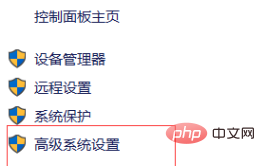
3. Klicken Sie auf „Umgebungsvariablen“ und erstellen Sie eine neue JAVA_HOME in der Systemumgebungsvariablen. Der Variablenwert ist der Stammpfad, in dem Sie jdk installiert haben
(Online-Lernvideo-Tutorial-Empfehlung: Java-Video-Tutorial)
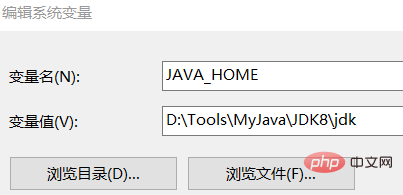
4. Erstellen Sie dann eine neue CLASSPATH-Umgebungsvariable
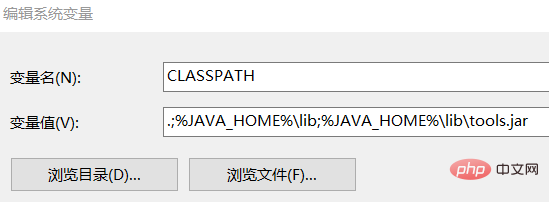
5. Suchen Sie schließlich den ursprünglichen PATH-Pfad und fügen Sie %JAVA_HOME%bin und %JAVA_HOME%jrebin hinzu, wie in der Abbildung gezeigt:
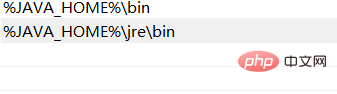
Danach Wenn die obige Konfiguration abgeschlossen ist, klicken Sie auf Bestätigen. Es kommt nur auf die Konfiguration an.
6. Geben Sie nach dem Öffnen von cmd die Java-Version wie folgt ein:

Empfohlene verwandte Artikel und Tutorials: Java-Einführungs-Tutorial
Das obige ist der detaillierte Inhalt vonInstallation und Konfiguration des Win10-Systems jdk1.8. Für weitere Informationen folgen Sie bitte anderen verwandten Artikeln auf der PHP chinesischen Website!

